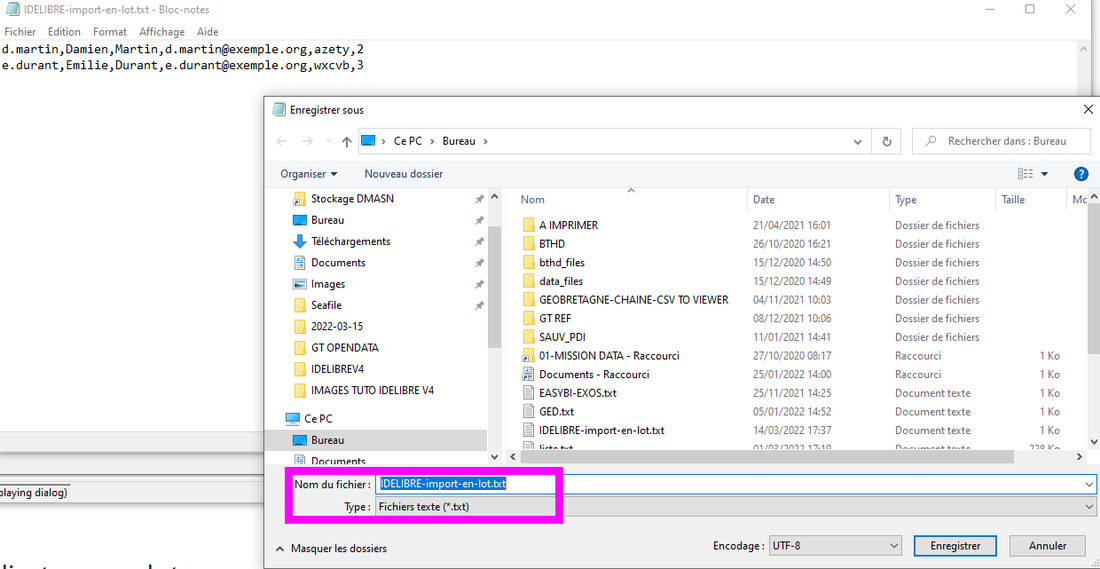[IDELIBRE – ADMIN] : Gestion des utilisateurs par lot
Ce tutoriel concerne l’administration des comptes des utilisateurs de l’outil de convocation des élus par lot.
Vous pouvez créer et supprimer en lot tous les types de compte.
Vous devez avoir les droits administrateur pour accéder à ces fonctionnalités.
Version 4.3.3
Pour se connecter à Idelibre, référez-vous au tutoriel [IDELIBRE – ADMIN/GESTIONNAIRE] : Se connecter à Idelibre
Dans l’interface d’IDELIBRE, cliquez sur le menu “Utilisateurs” :
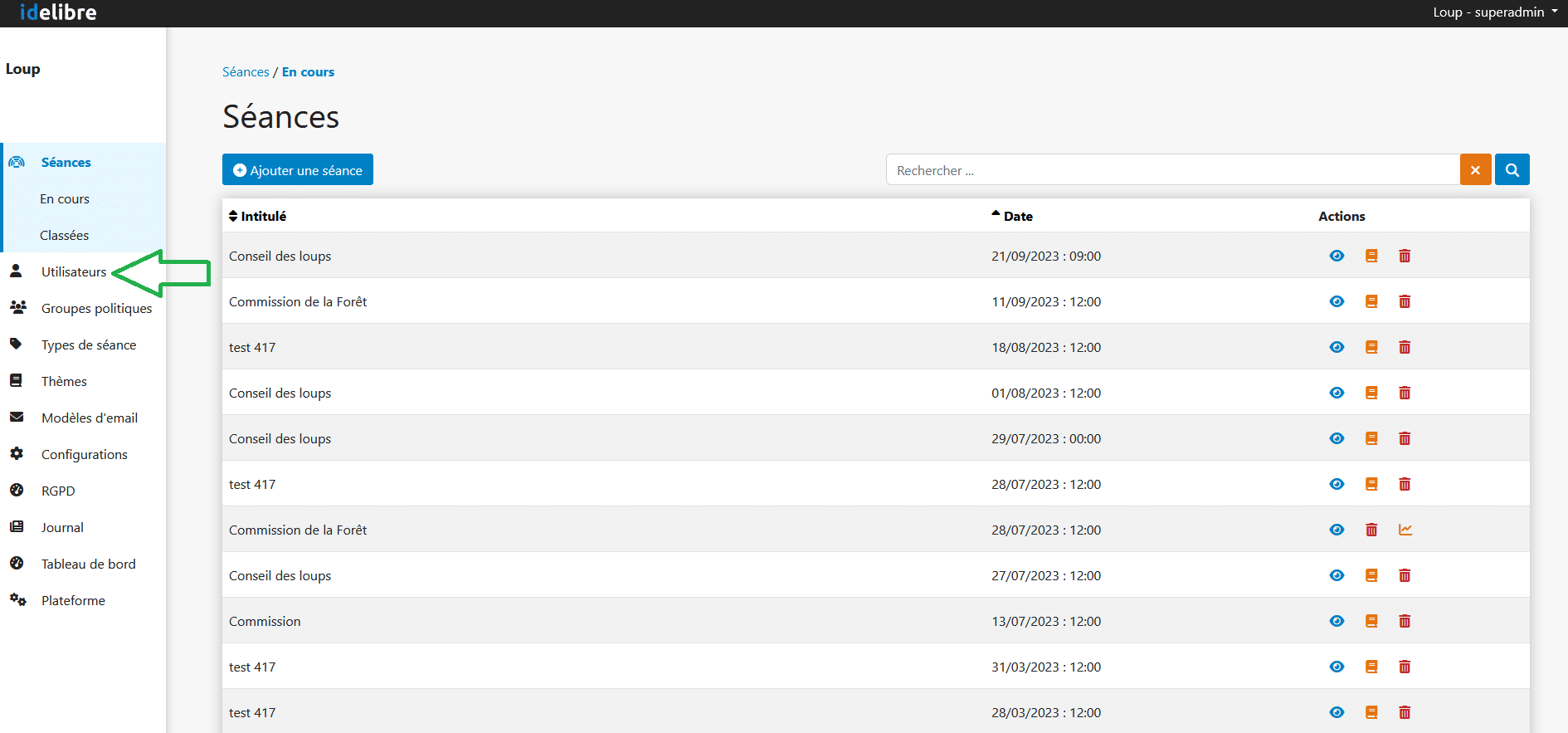
Pour ajouter des utilisateurs par lot, cliquez sur “Ajouter via csv” :
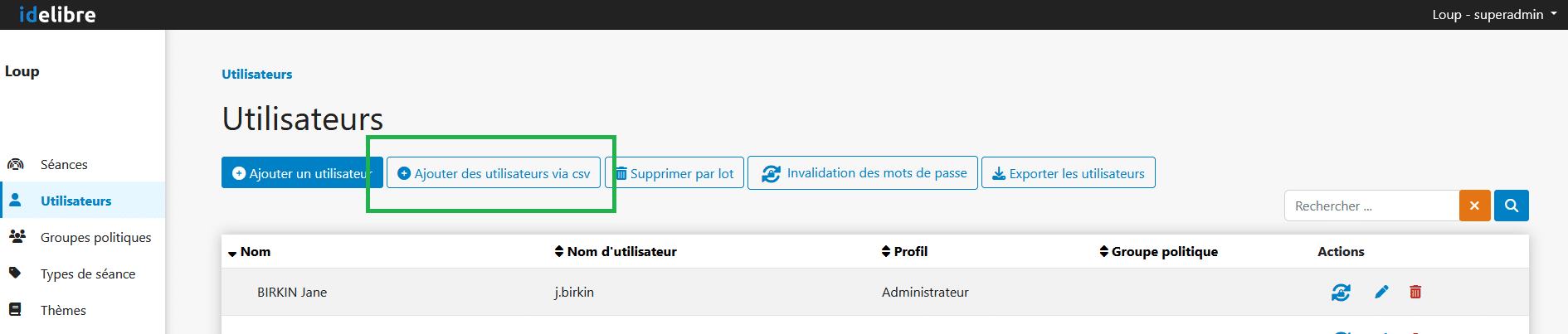
On vous affiche la façon dont le fichier CSV doit être constitué (1) et un exemple vous est donné (2) :
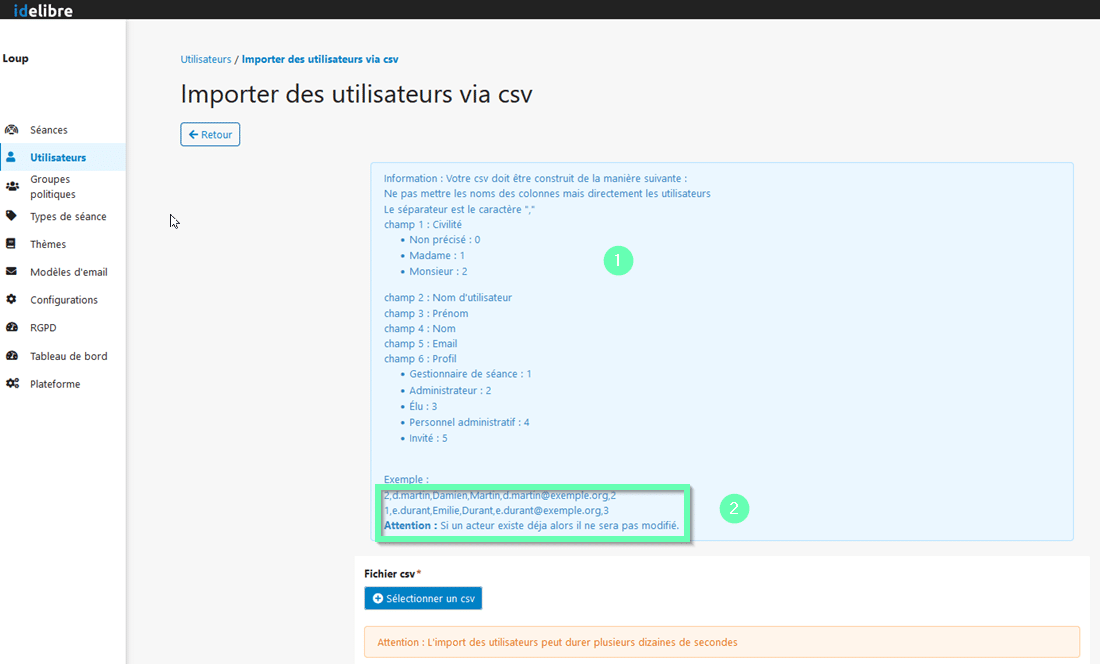
Il faut avoir déjà préparé votre fichier csv (cf. dernière rubrique de ce tutoriel)
- cliquez sur “Sélectionner un csv” et allez chercher votre fichier csv via l‘explorateur de fichiers
- cliquez ensuite sur “Ouvrir”
- cliquez sur “Enregistrer“
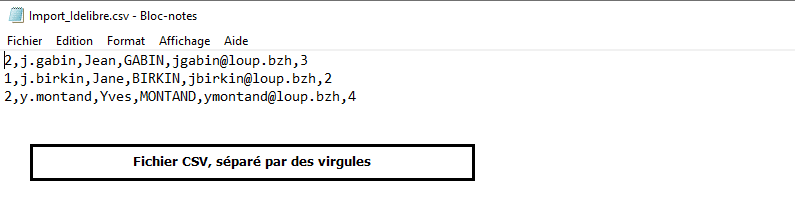
On vous indique alors que l’import csv s’est déroulé avec succès (si ce n’est pas le cas, vérifiez la structure et le contenu de votre fichier csv). Vous voyez apparaître les nouveaux utilisateurs dans la liste globale :
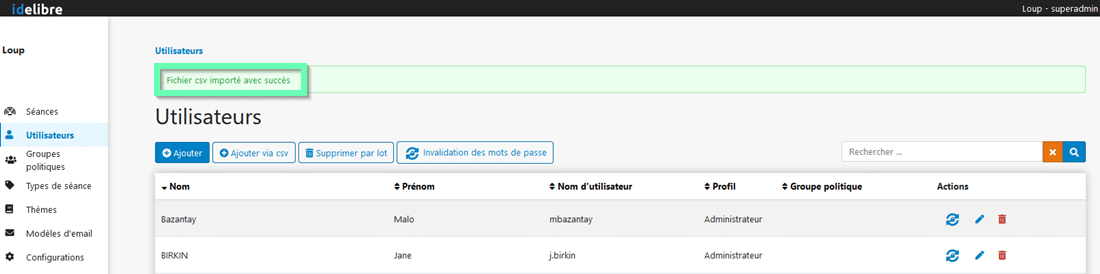
Dans le menu “Utilisateurs” de l’interface d’IDELIBRE, vous pouvez supprimer des utilisateurs en lot en cliquant sur “Supprimer par lot” :

Sélectionnez les utilisateurs que vous souhaitez supprimer en cochant la case à gauche de leur prénom. Une fois que vous les avez tous sélectionné, cliquez sur “Supprimer” :
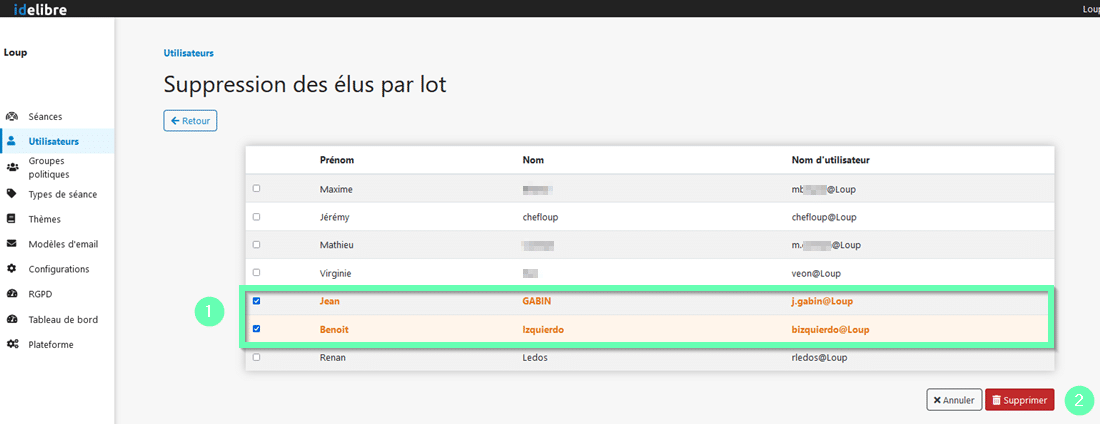
Pour confirmer votre action, vous devez taper le mot SUPPRIMER. À ce stade, si vous vous êtes trompé, vous avez (encore) la possibilité d’annuler la suppression en cliquant sur “Annuler“. Sinon, vous confirmez et les comptes utilisateurs seront supprimés :
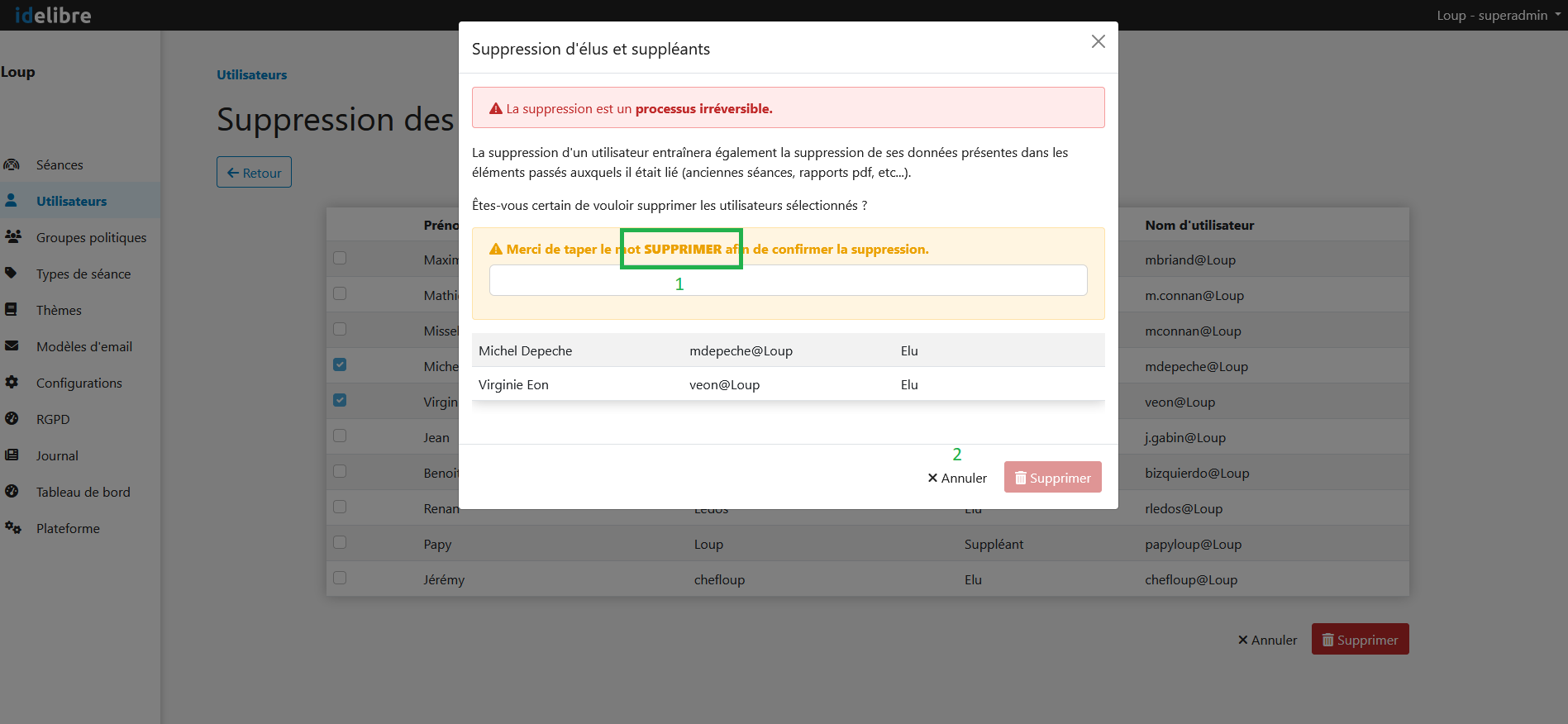
Pour créer le fichier d’import csv, il faut respecter les spécifications demandées par Idelibre :
Le séparateur est le caractère « , »
- champ 1 : identifiant : e.durant
- champ 2 : Prénom : Emilie
- champ 3 : Nom : Durant
- champ 4 : Email : e.durant@exemple.org
- champ 5 : Mot de passe : test
- champ 6 : Profil : 3
D’une manière générale, évitez les caractères spéciaux (é,à,ê,ë,…)
Exemple de création très simple dans Notepad (bloc notes) :
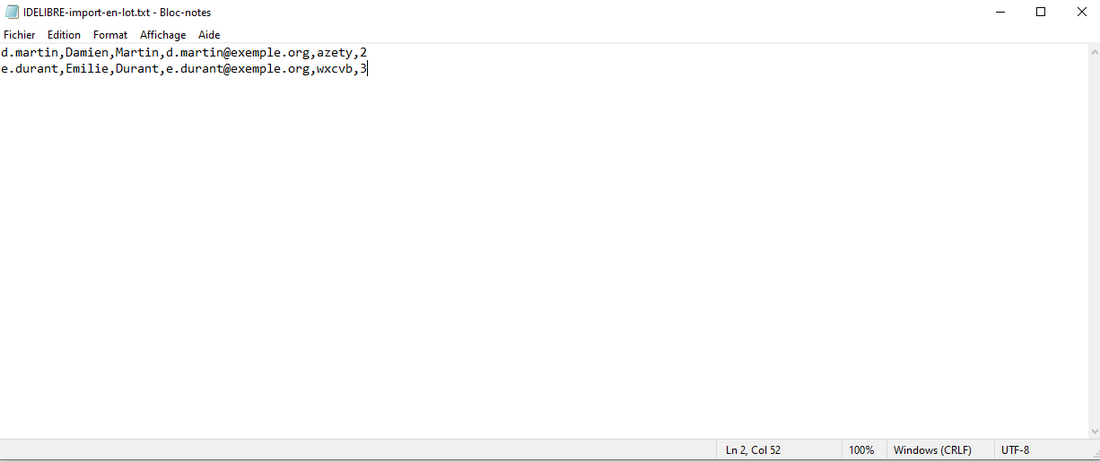
Et n’oubliez pas d’enregistrer votre fichier (dans Notepad en txt) :